本文围绕Excel这款强大的电子表格软件展开,详细介绍了其在基础操作、常用函数、数据分析工具以及图表制作等方面的内容,旨在帮助读者掌握高效使用Excel的方法,提高工作效率。
Excel,作为一款功能极其强大的电子表格软件,在当今社会的各个领域都有着广泛的应用。无论是数据分析、财务管理,还是项目管理等,Excel都能发挥重要的作用。对于学生、职场人士以及企业管理者而言,熟练掌握Excel的使用技巧,无疑能够极大地提升工作效率。接下来,本文将从基础操作、常用函数、数据分析工具和图表制作这四个关键方面,为大家详细阐述如何在Excel中实现高效工作。

在开始使用Excel之前,了解一些基本操作是必不可少的。Excel的界面由多个部分组成,下面为大家详细介绍:
功能区:位于界面顶部的菜单栏,其中包含了文件、开始、插入、页面布局、公式、数据、审阅和视图等丰富的选项。通过这些选项,用户可以方便地进行各种操作。
工作表:这是我们主要的工作区域,通常由大量的单元格构成。用户可以在这些单元格中自由输入所需的数据。
状态栏:用于显示当前工作状态的相关信息,例如单元格数据的平均值、计数等内容。
数据输入:操作十分简单,只需选择相应的单元格,然后直接输入数据,最后按下回车键即可完成确认。
格式设置:先选中需要设置格式的单元格,然后右键点击,在弹出的菜单中选择“格式单元格”。在这里,用户可以对数字格式、对齐方式、字体、边框和填充颜色等进行个性化设置。
排序:当需要对数据进行排序时,先选中数据范围,接着点击“数据”选项卡中的“排序”按钮。根据实际需求,用户可以选择对数据进行升序或降序排列。
筛选:在数据表头中启用筛选功能后,用户可以根据特定的条件快速筛选出自己所需的数据,大大提高了数据查找的效率。
Excel内置了大量实用的函数,这些函数能够方便地进行各种计算和数据处理。下面为大家介绍一些常用的函数:
SUM函数:主要用于计算一组数值的总和。例如,当需要计算多个数值的总和时,使用SUM函数可以快速得出结果。
AVERAGE函数:用于计算一组数值的平均值。通过该函数,用户可以轻松了解数据的平均水平。
COUNT函数:能够统计一组单元格中数字的个数。这对于需要统计数据数量的场景非常有用。
IF函数:可以根据设定的条件返回不同的值。例如,根据成绩判断是否及格等场景都可以使用IF函数。
AND/OR函数:用于组合多个条件。在进行复杂条件判断时,这两个函数能够发挥重要作用。
VLOOKUP函数:根据指定的条件在表格中查找数据。它在数据匹配和查找方面非常实用。
HLOOKUP函数:与VLOOKUP函数类似,但它主要用于横向查找数据。
Excel还提供了一些强大的数据分析工具,非常适合处理大量的数据。
数据透视表是Excel中一款非常强大的数据分析工具,它可以对大量的数据进行汇总和分析。创建数据透视表的方法如下:先选中数据区域,然后点击“插入”选项卡,选择“数据透视表”,最后按照向导的步骤进行设置即可。在数据透视表字段列表中,用户可以将需要分析的字段拖动到行、列、值和筛选区域,从而进行组合分析。
条件格式可以根据特定的条件自动改变单元格的格式,这有助于数据的可视化展示。设置条件格式时,先选中单元格范围,然后点击“开始”选项卡中的“条件格式”,选择相应的规则进行设置,例如高亮显示大于某个值的单元格。
Excel还提供了数据分析工具库,支持回归分析、t检验、方差分析等多种统计分析。启用分析工具库的方法为:点击“文件” -> “选项” -> “加载项”,在下方选择“Excel加载项”,然后启用“分析工具库”。使用工具库时,点击“数据”选项卡中的“数据分析”按钮,选择需要的分析类型,按照提示输入数据范围和参数即可。
数据可视化是数据分析的重要组成部分,通过图表可以更直观地展示数据。具体操作如下:
选择数据:首先选中需要展示的数据区域。
插入图表:点击“插入”选项卡,根据实际需求选择柱状图、折线图、饼图等不同类型的图表。
格式调整:点击图表后,可以使用图表工具的设计和格式化选项,对图表的样式、颜色和标签等进行调整。
添加数据标签:右键点击数据系列,选择“添加数据标签”,这样可以在图表中直接显示数值,方便查看。
使用动态范围:通过定义名称和使用OFFSET函数,可以创建动态范围,使图表随着数据的变化而自动更新。
综上所述,掌握Excel的基本操作、常用函数、数据分析工具和图表制作技巧,能够帮助用户在工作中更加高效地完成各项任务。无论是进行财务分析、项目管理,还是进行数据可视化,Excel都是一款不可或缺的工具。希望大家通过不断练习和探索,充分发挥Excel的强大功能,为自己的工作带来更多的便捷与高效。相信通过本文的介绍,能够对您在Excel的使用中提供一定的帮助!
本文全面介绍了Excel在基础操作、常用函数、数据分析工具和图表制作四个方面的内容,旨在帮助读者掌握Excel的高效使用方法,提升工作效率。通过对各方面的详细讲解,强调了Excel在不同领域的重要性,并鼓励读者不断练习和探索,以充分发挥其强大功能。